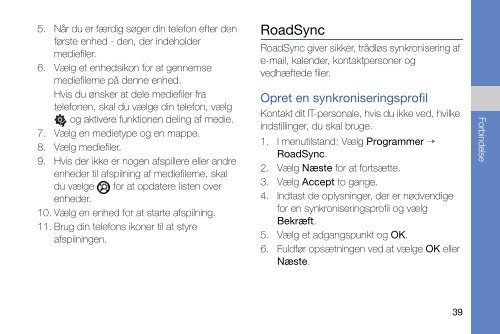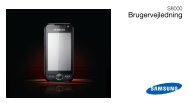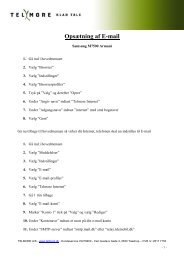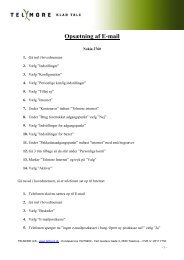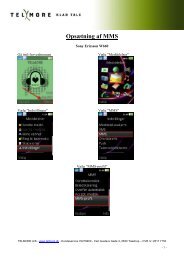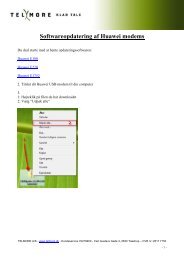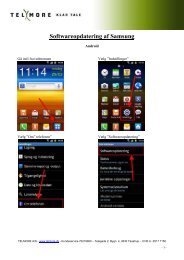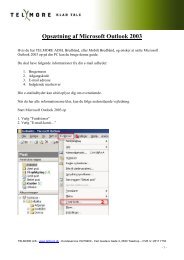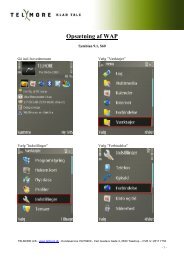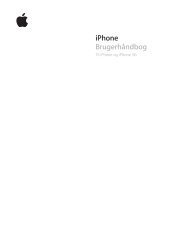Bruger- vejledning - Telmore
Bruger- vejledning - Telmore
Bruger- vejledning - Telmore
Create successful ePaper yourself
Turn your PDF publications into a flip-book with our unique Google optimized e-Paper software.
5. Når du er færdig søger din telefon efter den<br />
første enhed - den, der indeholder<br />
mediefiler.<br />
6. Vælg et enhedsikon for at gennemse<br />
mediefilerne på denne enhed.<br />
Hvis du ønsker at dele mediefiler fra<br />
telefonen, skal du vælge din telefon, vælg<br />
og aktivere funktionen deling af medie.<br />
7. Vælg en medietype og en mappe.<br />
8. Vælg mediefiler.<br />
9. Hvis der ikke er nogen afspillere eller andre<br />
enheder til afspilning af mediefilerne, skal<br />
du vælge for at opdatere listen over<br />
enheder.<br />
10. Vælg en enhed for at starte afspilning.<br />
11. Brug din telefons ikoner til at styre<br />
afspilningen.<br />
RoadSync<br />
RoadSync giver sikker, trådløs synkronisering af<br />
e-mail, kalender, kontaktpersoner og<br />
vedhæftede filer.<br />
Opret en synkroniseringsprofil<br />
Kontakt dit IT-personale, hvis du ikke ved, hvilke<br />
indstillinger, du skal bruge.<br />
1. I menutilstand: Vælg Programmer →<br />
RoadSync.<br />
2. Vælg Næste for at fortsætte.<br />
3. Vælg Accept to gange.<br />
4. Indtast de oplysninger, der er nødvendige<br />
for en synkroniseringsprofil og vælg<br />
Bekræft.<br />
5. Vælg et adgangspunkt og OK.<br />
6. Fuldfør opsætningen ved at vælge OK eller<br />
Næste.<br />
Forbindelse<br />
39